
Содержание
Отправка форм федерального статистического наблюдения
Указанием Банка России от 25.11.2019 № 5328-У утверждены следующие формы федерального статистического наблюдения, порядок их составления и представления:
- Статистический учет прямых инвестиций (форма 1-ПИ);
- Статистический учет портфельных инвестиций в иностранные ценные бумаги (форма 1-ИЦБ);
- Статистический учет долговых обязательств по финансовому лизингу (форма 1-АРЕНДА);
- Статистический учет в области въездного и выездного туризма (форма 1-ПОЕЗДКИ);
- Статистический учет операций по международному роумингу (форма 1-РОУМИНГ);
- Статистический учет транспортных услуг и сопутствующих транспортным услугам операций (формы 1-ТРАНСПОРТ, 2-ТРАНСПОРТ, 3-ТРАНСПОРТ);
- Статистический учет экспорта медицинских услуг (форма 1-МЕД).
Формы обязаны предоставлять юридические лица, осуществляющие прямые инвестиции за рубеж и получающие инвестиции из-за рубежа, предоставляющие медицинские услуги нерезидентам, услуги связи, а также занимающиеся внешней торговлей или перевозками. Перечень компаний, обязанных предоставлять формы, формируется Банком России и размещается на официальном сайте. Проверить попадает компания в этот перечень или нет, можно .
За непредставление или несвоевременное представление форм федерального статистического наблюдения предусмотрен административный штраф (ст. 13.19 КоАП РФ).
Пользователи 1С-Отчетности имеют возможность отправлять утвержденные формы в Банк России. Для этого необходимо подключить направление «Банк России» в настройках 1С-Отчетности.
Подключение Банка России в настройках 1С-Отчетности
Внимание. При подключении направления «Банк России» дополнительная плата не требуется.
Для подключения перейдите на закладку Настройки в сервисе 1С-Отчетность. Если организация уже подключена к 1С-Отчетности в подразделе Отчетность в электронном виде будет отображаться гиперссылка Заявление на продление 1С-Отчетности или изменение реквизитов (рис.1).
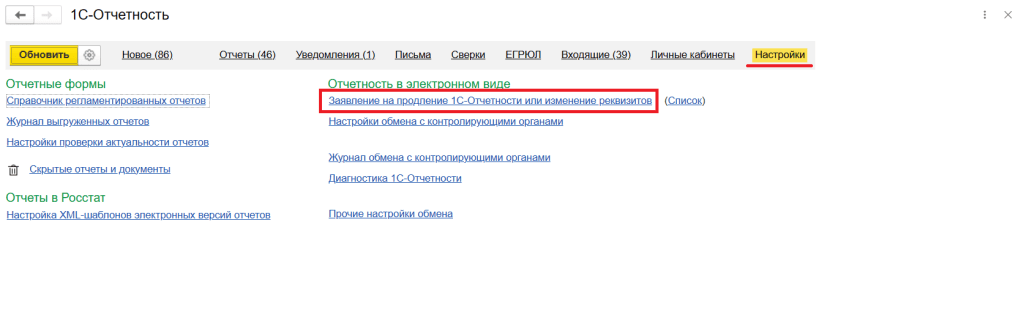
Рис. 1
Откройте форму заявления и перейдите в раздел Гос. органы для изменения состава органов, в которые отправляется отчетность. Установите флажок Банк России (рис. 2), затем нажмите кнопку Далее и отправьте заявление на изменение настроек подключения. Подробнее об изменении настроек подключения см. в "Продление и изменение настроек подключения: общие сведения".
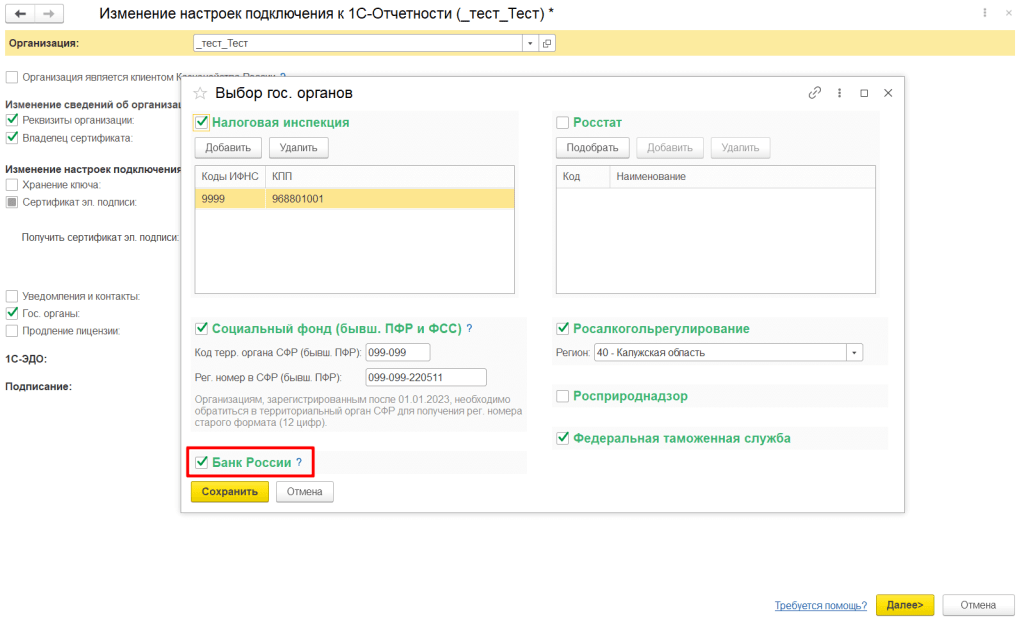
Рис. 2
Если организация еще не подключена к 1С-Отчетности, в подразделе Отчетность в электронном виде будет отображаться гиперссылка Заявление на подключение к 1С-Отчетности (рис. 3).
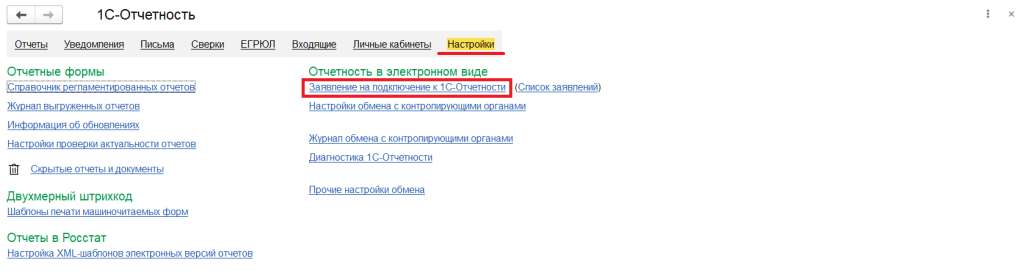
Рис. 3
Откройте форму заявления и в разделе Гос.органы установите флажок Банк России (рис. 4). В остальном выполняется стандартный процесс подключения к 1С-Отчетности.
Подробнее об этом см. в "Подключение к сервису "1С-Отчетность".
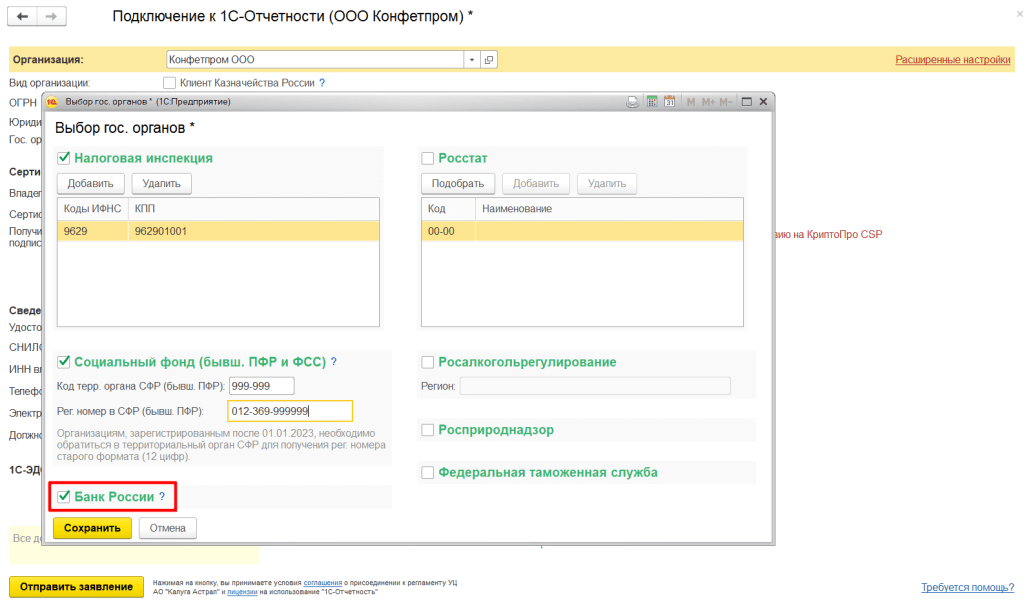
Рис. 4
Заполнение и отправка форм федерального статистического наблюдения
Для создания в сервисе 1С-Отчетность перейдите на закладку Отчеты, нажмите кнопку Создать. В появившемся списке Виды отчетов отметьте нужную форму и нажмите кнопку Выбрать (рис.5).
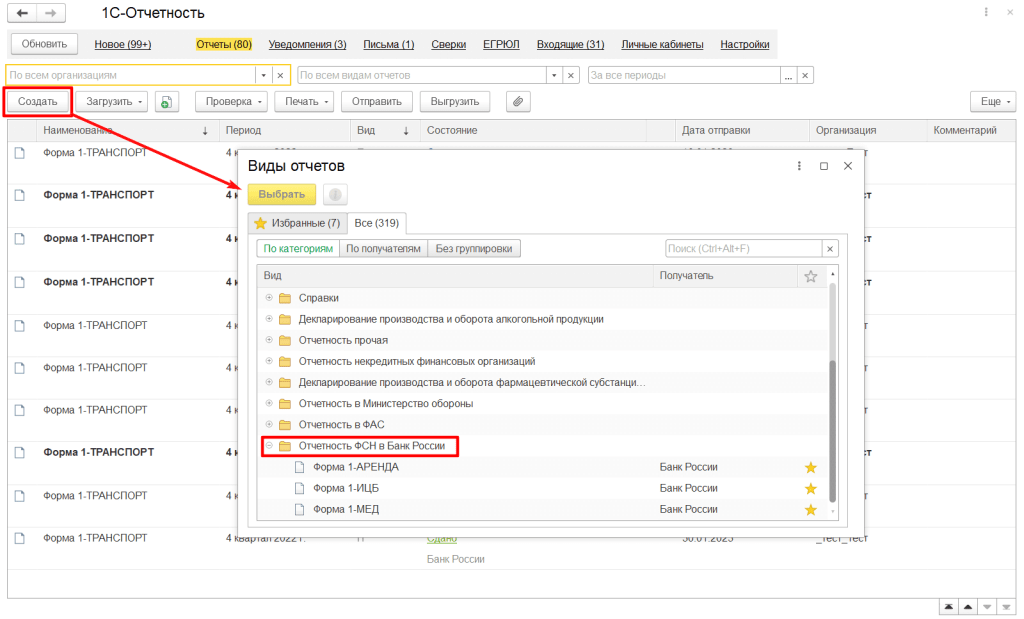
Рис. 5
После заполнения отчета проверьте корректность заполнения, используя кнопку Проверка, и далее нажмите кнопку Записать. Отправку отчета следует производить нажатием кнопки Отправить (рис. 6).
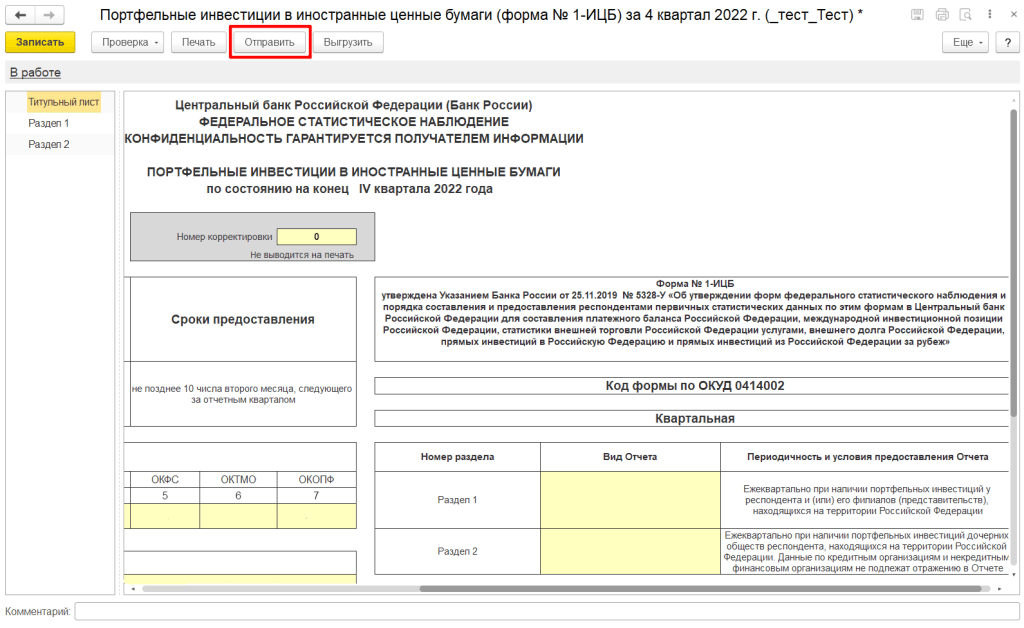
Рис. 6
Статусы отправки форм
После отправки статус отчета примет значение Отправлено в Банк России. В течение нескольких секунд после отправки Банк России направит квитанцию о приеме в обработку (рис. 7).
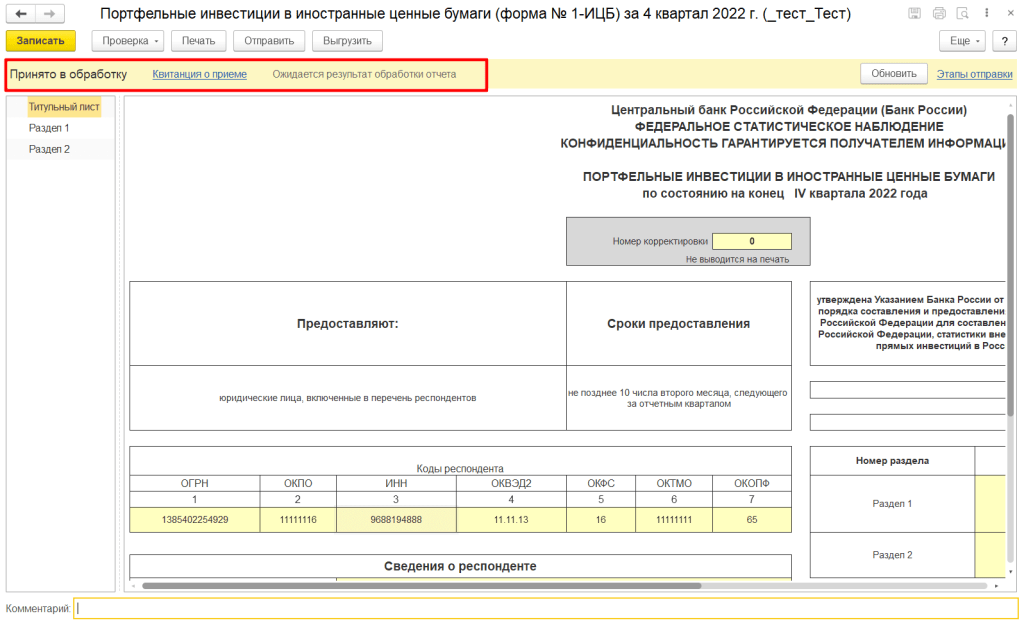
Рис. 7
Перейдите по гиперссылке Квитанция о приеме (рис. 7) для просмотра квитанции (рис. 8).
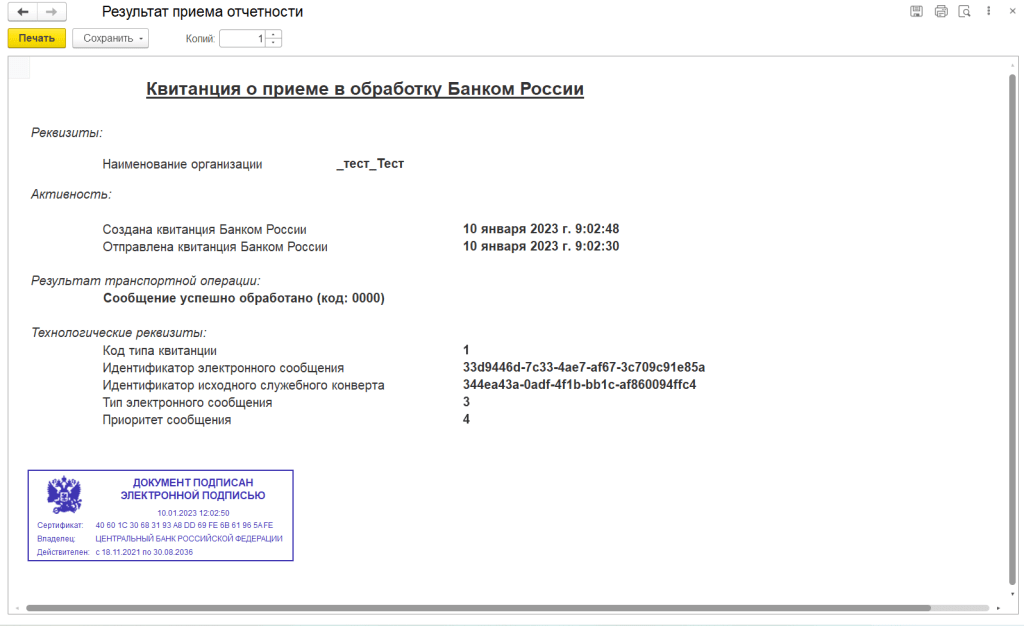
Рис. 8
Окончательный результат обработки от Банка России обычно поступает в течение двух часов с момента отправки квитанции о приеме в обработку.
Если отчет принят, статус отчета примет значение Сдано (рис. 9).
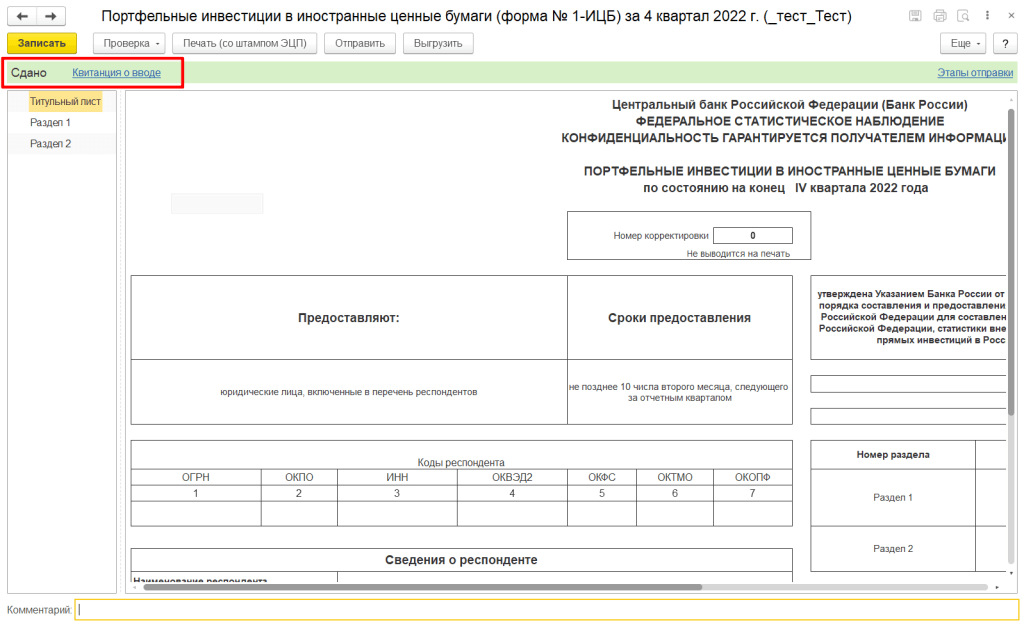
Рис. 9
Перейдите по гиперссылке Квитанция о вводе для просмотра квитанции (рис. 10). Статус Не сдано означает, что отчет содержит ошибки. В таком случае откройте результат обработки Банком России с описанием ошибок, исправьте их и направьте отчет повторно.
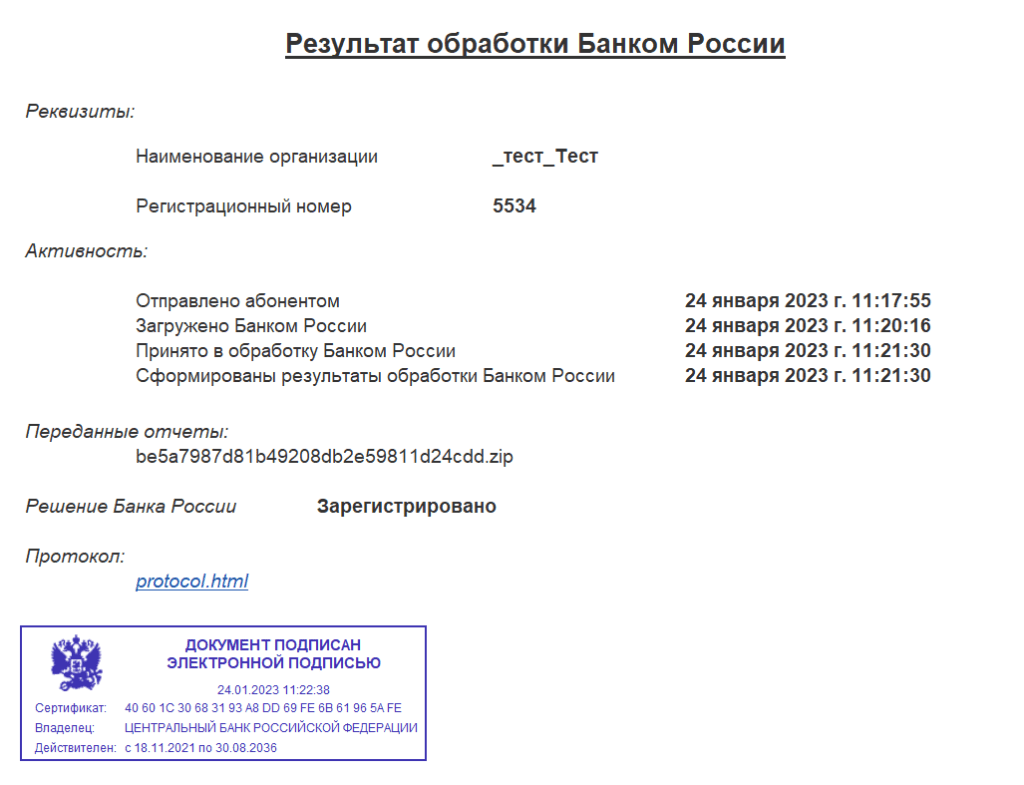
Рис. 10
Машиночитаемая доверенность для Банка России
Оформление машиночитаемой доверенности в 1С-Отчетности
С 1 марта 2022 года в случае представления в Банк России отчетности, подписанной квалифицированной электронной подписью (КЭП) физического лица, являющегося представителем организации по доверенности, требуется одновременное представление машиночитаемой доверенности. Форма машиночитаемой доверенности Банка России установлена письмом Банка России от 8 сентября 2021 г. № 017-46-2/8806 и размещена на официальном сайте Банка России.
Для оформления МЧД в сервисе 1С-Отчетность перейдите на закладку Уведомления, нажмите кнопку Создать и выберите в списке Машиночитаемая доверенность (Банк России) (рис. 1).
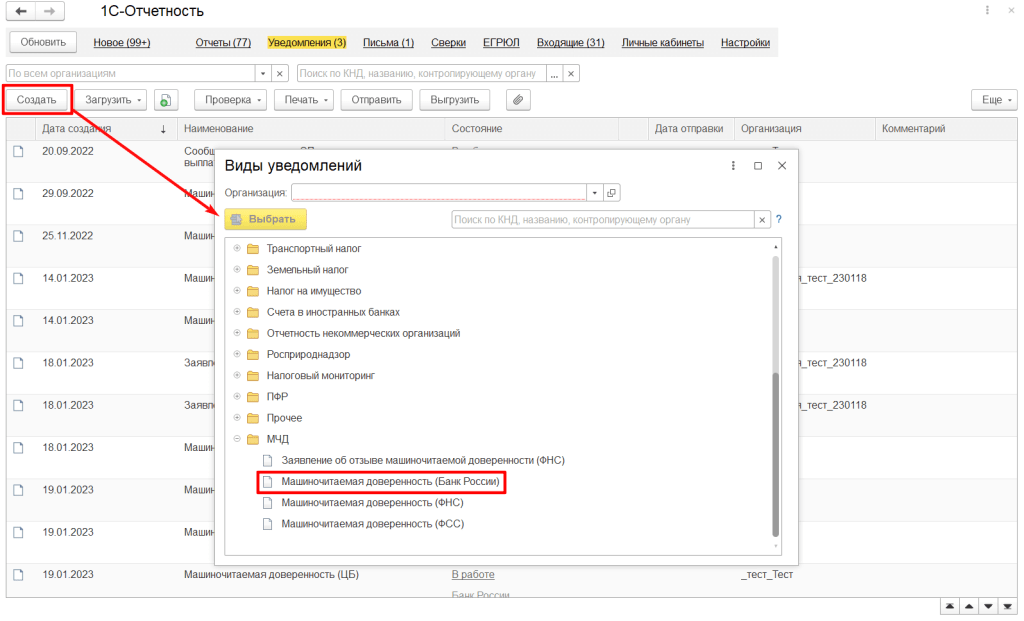
Рис. 1
В открывшейся форме МЧД заполните все необходимые поля (рис. 2). При заполнении реквизита Полномочия можно выбрать сразу все полномочия, необходимые работнику для взаимодействия с Банком России, но можно указать и отдельные действия. Для этого перейдите по гиперссылке Все и выберите необходимые полномочия (рис. 2).
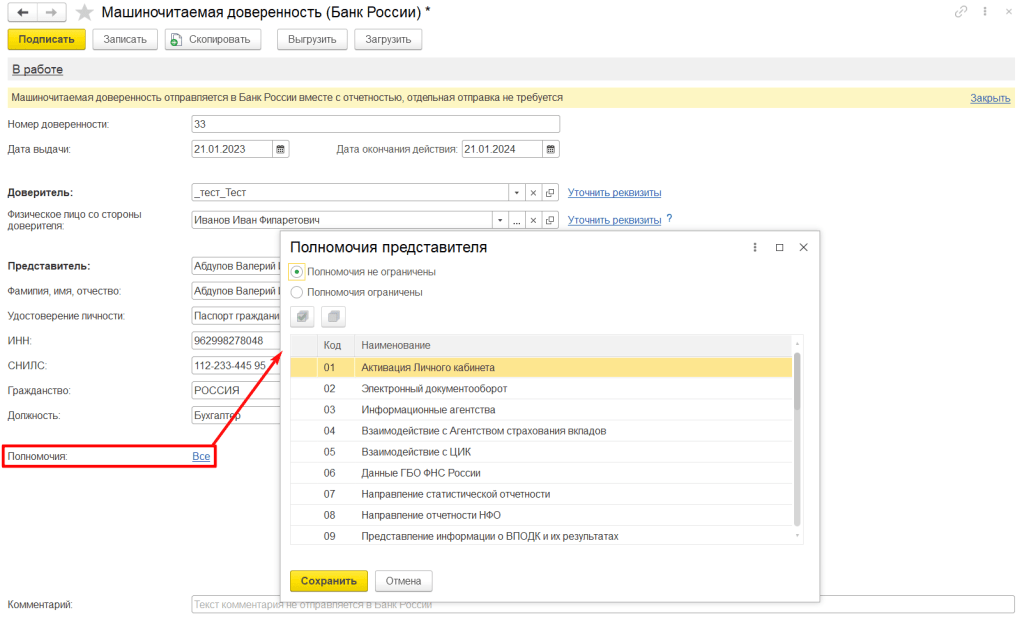
Рис. 2
После заполнения всех реквизитов МЧД необходимо подписать квалифицированной электронной подписью (КЭП) руководителя организации. После подписания статус МЧД примет значение Подписано с указанием даты подписания (рис. 3). В связи с тем, что МЧД отправляется в Банк России вместе с отчетностью, отдельная отправка МЧД в Банк России не требуется.
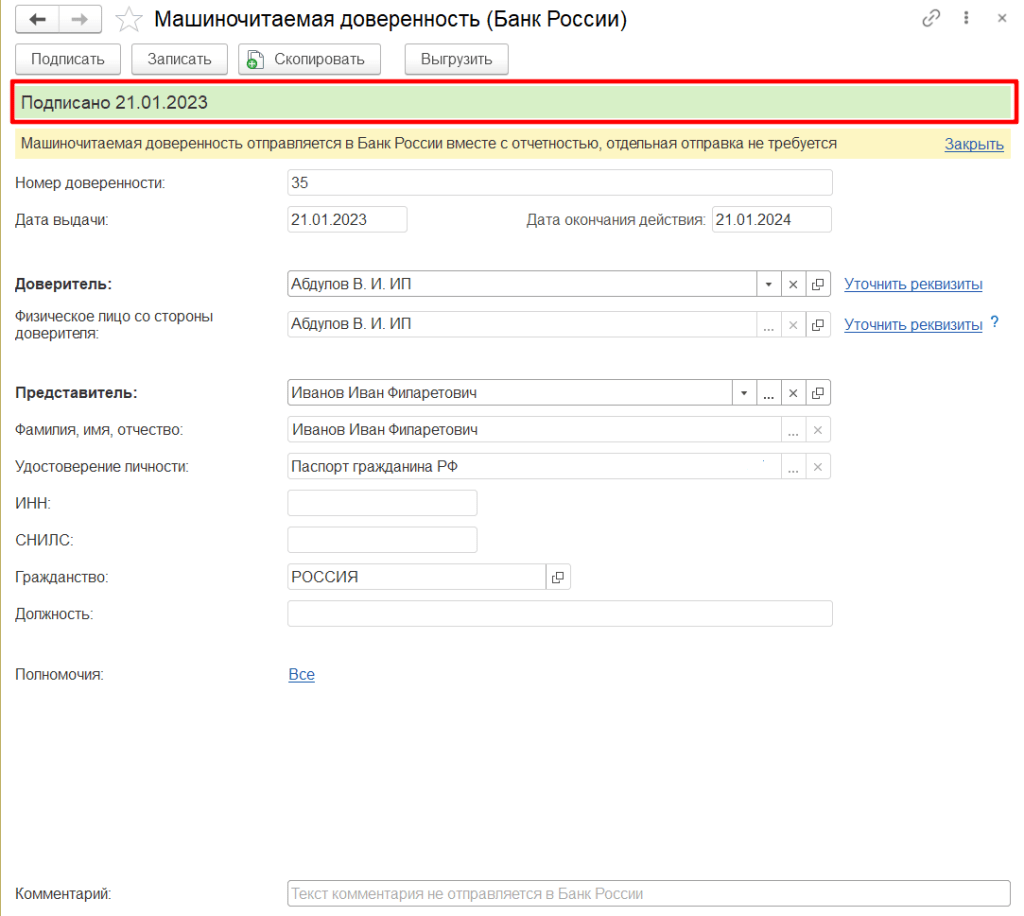
Рис. 3
Выгрузка МЧД для Банка России из 1С-Отчетности
При необходимости МЧД для Банка России можно выгрузить и использовать в другой программе. Для этого в форме МЧД нажмите кнопку Выгрузить. Если МЧД была подписана руководителем организации (доверителем), появится окно с подтверждением выгрузки файлов МЧД и подписи доверителя (рис. 4). После нажатия кнопки Да будет предложено выбрать каталог для сохранения и далее файлы будут выгружены. В случае, если МЧД не была подписана доверителем, будет выгружен только файл МЧД.
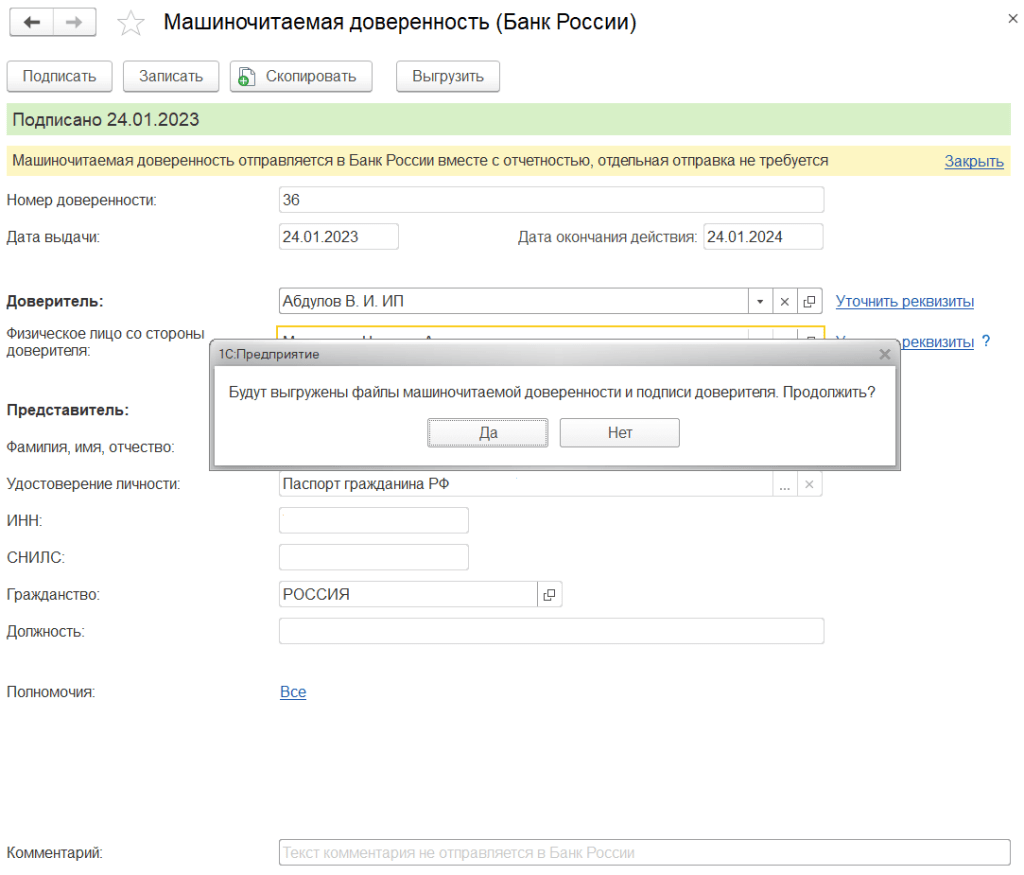
Рис. 4
Загрузка МЧД для Банка России
Если вы ранее оформили МЧД в одной программе 1С или на Банка России, а теперь хотите использовать ее в другой программе 1С, необязательно оформлять новую МЧД, можно использовать ранее оформленную.
Для этого на закладке Уведомления нажмите кнопку Загрузить и выберите Машиночитаемая доверенность (Банк России) (рис. 5).
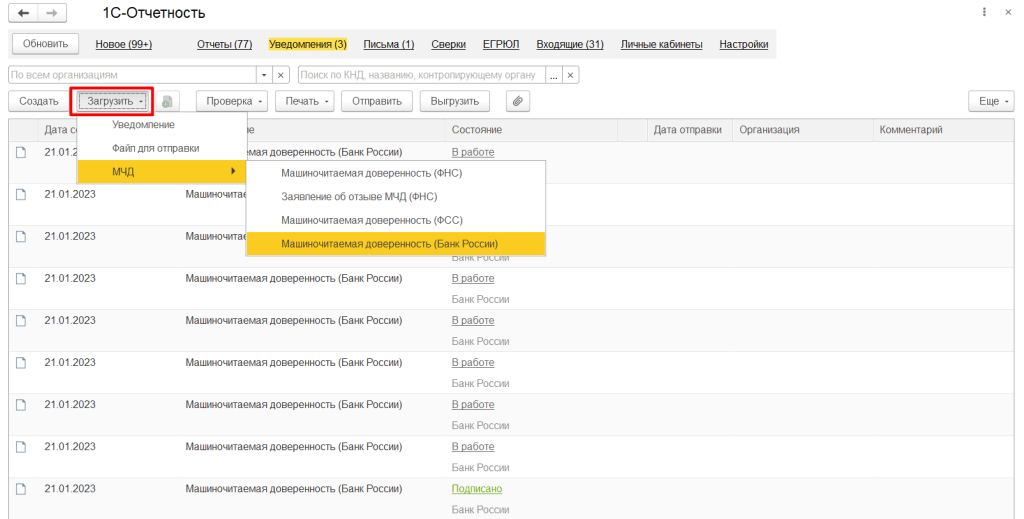
Рис. 5
В открывшемся окне выберите файл доверенности в .xml формате, файл подписи доверителя и нажмите кнопку ОК (рис. 6). Если файл подписи доверителя был выбран, то после нажатия кнопки ОК откроется форма МЧД со статусом Подписано, если не был выбран – со статусом В работе. В таком случае для использования МЧД необходимо будет подписать КЭП руководителя организации (доверителя).
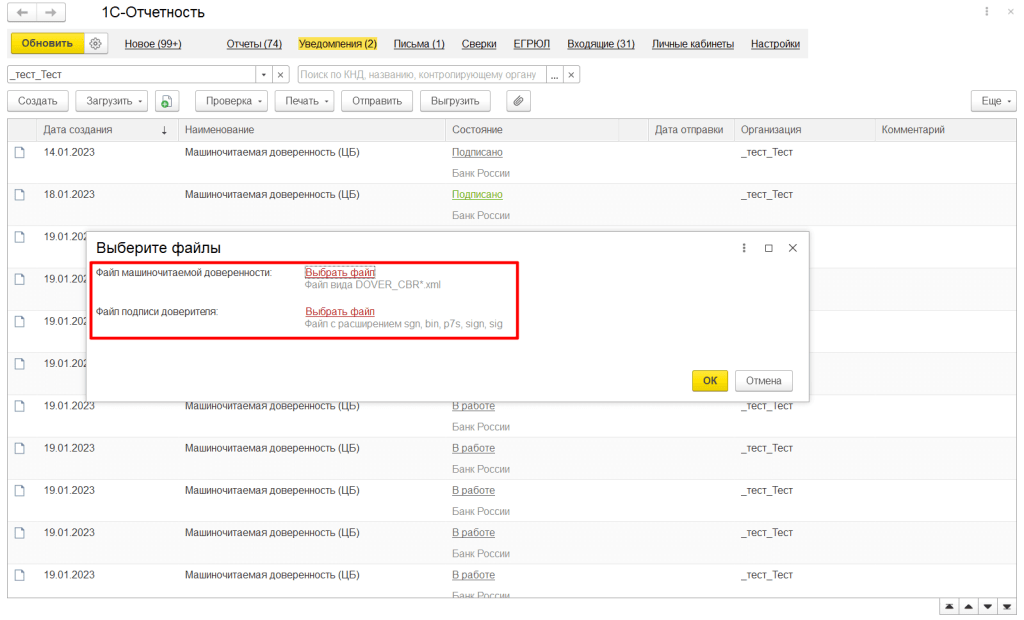
Рис. 6
Выбор МЧД в настройках обмена с Банком России
Если вы хотите использовать зарегистрированную МЧД при отправке отчетности в Банк России, выберите ее в настройках обмена с Банком России. Для этого из раздела Настройки перейдите по гиперссылке Настройки обмена с контролирующими органами. Далее нажмите на гиперссылку Подключено рядом с направлением «Банк России». В открывшемся окне выберите подписанную МЧД и нажмите кнопку Сохранить (рис. 7). Теперь при отправке отчетности в Банк России к ней будет прикладываться выбранная МЧД.
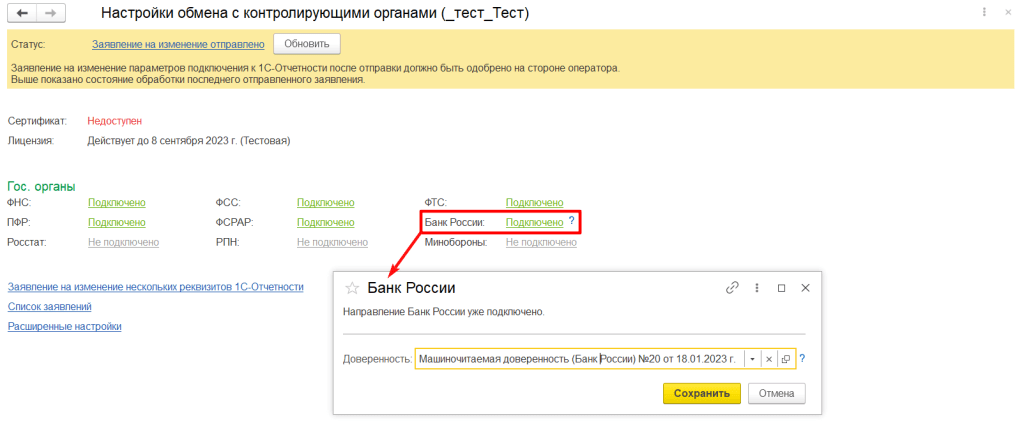
Рис. 7






